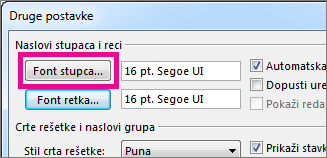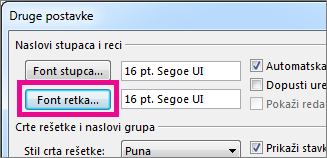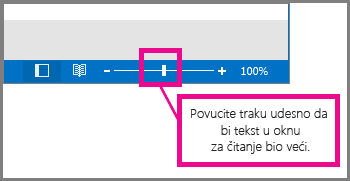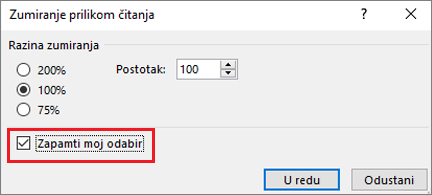Promjena fonta ili njegove veličine na popisu poruka
Primjenjuje se na
Da biste se brzo kretali po ulaznoj pošti, razmislite o dodavanju teksta redaka predmeta i zaglavlja stupaca ili mijenjanju fonta radi bolje čitljivosti.
Odaberite mogućnost kartice u nastavku za verziju programa Outlook koju koristite. Koju verziju programa Outlook imam?
Napomena: Ako koraci ispod oveNovi Outlook ne funkcioniraju, možda još ne koristite novi Outlook za Windows. Odaberite karticu Klasični Outlook i slijedite te korake.
Promjena veličine fonta na novom popisu poruka programa Outlook
-
Na izborniku odaberite Prikaz > Postavke prikaza.
-
Odaberite Raspored > pošte.
-
U odjeljku Veličina i razmak teksta odaberite željenu veličinu teksta (Mala, Srednja ili Velika).
-
Odaberite Spremi da biste primijenili promjene.
Privremeno povećavanje poruke e-pošte u oknu za čitanje u novom programu Outlook
U oknu za čitanje možete povećati i sadržaj poruke e-pošte da biste ga lakše čitali.
-
Na izborniku odaberite Prikaz.
-
Odaberite Zumiranje. Pomoću tipki + ili - odaberite željenu veličinu između 50 % – 200%. (Ako je zumiranje zasivljeno, odaberite poruku da biste je prikazali u oknu za čitanje.) Veličinu možete vratiti u bilo kojem trenutku.
Savjet: Povećavanje veličine teksta u oknu za čitanje funkcionira samo na poruci e-pošte koju trenutno pregledavate. Kada odaberete drugu poruku e-pošte, tijelo teksta vratit će se na zadanu veličinu fonta.
|
Vođena podrška u pregledniku može pružiti digitalna rješenja za probleme sa sustavom Office |
Promjena veličine fonta na klasičnom popisu poruka programa Outlook
-
Odaberite Pošta.
-
Odaberite Prikaz > postavke prikaza.
-
Odaberite Ostale postavke.
-
Da biste promijenili font ili veličinu fonta za zaglavlja stupaca u ulaznoj pošti (kao što su "Pošiljatelj" i "Predmet"), odaberite Font stupca, a zatim željenu prilagodbu.
-
Da biste promijenili font ili veličinu fonta redaka predmeta poruke u ulaznoj pošti, odaberite Font retka, a zatim željenu prilagodbu.
Privremeno povećavanje poruke e-pošte u oknu za čitanje u klasičnom programu Outlook
U oknu za čitanje sadržaj poruke e-pošte možete povećati da biste ga lakše čitali.
No povećavanje veličine teksta u oknu za čitanje funkcionira samo na poruci e-pošte koju trenutno pregledavate. Kada kliknete neku drugu poruku e-pošte, tijelo teksta vratit će se na zadanu veličinu fonta.
-
Jedanput kliknite poruku koju želite pretpregledati u oknu za čitanje.
-
U donjem kutu prozora programa Outlook povucite traku zumiranja udesno (za veći tekst).
-
Ako želite zadržati postavke zumiranja, odaberite trenutni %, odaberite postotak na koji želite zumirati, a zatim potvrdite okvir Zapamti moju preferencu. Odaberite U redu da biste spremili.